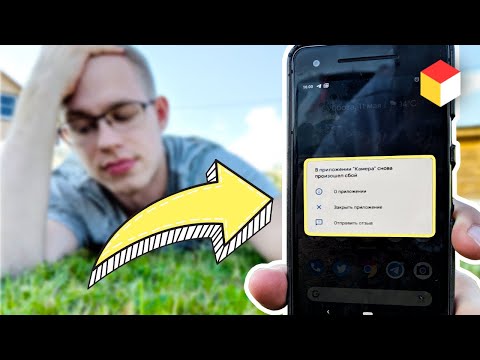
Turinys
Ar kaskart atidarius fotoaparato programą „Google Pixel 3 XL“, kyla klaida „Deja, kamera nustojo veikti“? Šis trikčių šalinimo vadovas turėtų jums tai padėti.
Kaip ištaisyti „Google Pixel 3 XL“ klaidą „Deja, kamera sustojo“
Ištaisyti klaidą „Deja, kamera sustojo“ reikalauja kantrybės ir pastangų, nes nėra tiesioginio būdo sužinoti, kas ją sukelia. Šiame vadove parodysime loginius veiksmus, kuriuos galite pabandyti išskirti problemos priežastimi.
Iš naujo paleiskite įrenginį
Kartais pakanka paprasto iš naujo paleisti laikinas programos ar „Android“ klaidas.Daugelis „Android“ įrenginių, įskaitant „Google Pixel“ linijas, gauna daug naudos, kai jie reguliariai paleidžiami iš naujo. Kaip ir įprastas kompiuteris, jūsų įrenginys gali sulėtėti arba susidurti su problemomis, kai jis ilgą laiką veikia. Turėtumėte jį paleisti kartą per kelias dienas. Tai padaryti lengva ir neužims nė minutės jūsų laiko. Tiesiog paspauskite ir palaikykite maitinimo mygtuką maždaug 10–20 sekundžių. Kai telefonas bus paleistas iš naujo, naudokite telefoną kaip įprasta ir patikrinkite, ar nėra problemos.
Išvalyti fotoaparato programos talpyklą
Deja, kartais sugadinta programos talpykla gali įvykti klaida „Deja, kamera sustabdyta“. Kaip ir bet kuri kita programa, fotoaparatas taip pat saugo laikinų failų ir aplankų, vadinamų talpykla, rinkinį, kad galėtų greitai įkelti ir atlikti užduotis. Kartais ši talpykla gali būti sugadinta, todėl gerai, jei galite reguliariai ją ištrinti. Tai padarius programa bus priversta sukurti naują talpyklą, kuri yra veiksmingas būdas atsikratyti pasenusios informacijos.
- Pagrindiniame ekrane palieskite ir braukite aukštyn, kad būtų rodomos visos programos.
- Eikite į nustatymus.
- Palieskite Programos ir pranešimai.
- Palieskite Žiūrėti visas „xx“ programas.
- Palieskite atitinkamą programą.
- Palieskite Saugykla.
- Palieskite Išvalyti talpyklą.
- Iš naujo paleiskite „Pixel 3 XL“.
- Patikrinkite, kaip veikia fotoaparato programa.
Grąžinkite fotoaparato programai numatytuosius nustatymus
Kartais norint išspręsti problemas reikia daugiau nei išvalyti programos talpyklą. Jei išvalius fotoaparato programos talpyklą atsiranda klaida „Deja, kamera sustojo“, kitas geras dalykas yra grąžinti numatytąją programą. Štai kaip tai daroma:
- Pagrindiniame ekrane palieskite ir braukite aukštyn, kad būtų rodomos visos programos.
- Eikite į nustatymus.
- Palieskite Programos ir pranešimai.
- Palieskite Žiūrėti visas „xx“ programas.
- Palieskite atitinkamą programą.
- Palieskite Saugykla.
- Palieskite Išvalyti duomenis.
- Iš naujo paleiskite „Pixel 3 XL“.
- Patikrinkite, kaip veikia fotoaparato programa.
Įdiekite programų ir „Android“ naujinius
Sprendžiant bet kokią „Android“ problemą, vienas pagrindinių dalykų, kurį reikia padaryti, yra užtikrinti, kad įdiegtumėte programų ir operacinės sistemos naujinimus. Įdiekite sistemos naujinimus
Kai kurias klaidas sukelia netinkamas kodavimas. Viena iš „Google Pixel“ įrenginio privilegijų yra tai, kad jūs galite vienas pirmųjų išbandyti naujausias „Android“ siūlomas funkcijas. Tačiau tai taip pat gali būti priežastis, kodėl jūsų prietaisas gali sukelti nusivylimą. Nėra tobulos operacinės sistemos, todėl pirmosios versijos paprastai yra klaidingos. Jei „Pixel 3 XL“ po atnaujinimo pradėjo paleisti pats, tai gali būti dėl neefektyvaus kodo. „Google“ ištaisydama klaidas, jų įgyvendinimui išleidžiami naujiniai. Įsitikinkite, kad įdiegėte naujausius galimus sistemos naujinius, kai jie atsirado.
Pagal numatytuosius nustatymus „Pixel 3“ įrenginiai yra nustatyti automatiškai įdiegti sistemos naujinius. Tačiau galite ir patys patikrinti, ar šiuo metu jūsų įrenginiui yra naujesnė „Android“ versija. Štai kaip:
- Prijunkite „Pixel 3 XL“ prie „wifi“.
- Atidarykite programą „Nustatymai“.
- Apačioje palieskite „System“.
- Palieskite Išplėstinė.
- Palieskite „System update“. Jei nematote „Advanced“, palieskite „About phone“.
- Pamatysite atnaujinimo būseną. Atlikite visus ekrane nurodytus veiksmus.
Patikrinkite, ar nėra blogos trečiosios šalies programos
Jei įdiegus programą prasidėjo klaida „Deja, kamera sustojo“, pabandykite ištrinti tą programą, kad sužinotumėte, ar tai tikroji priežastis. Kitu atveju galite iš naujo paleisti „Pixel 3 XL“ į saugųjį režimą ir jį stebėti. Šiuo režimu visos atsisiųstos programos bus laikinai sustabdytos, leidžiant veikti tik iš anksto įdiegtoms programoms. Štai kaip:
- Paspauskite ir palaikykite maitinimo mygtuką.
- Ekrane palieskite ir palaikykite „Išjungta“.
- Palieskite Gerai.
- Ekrano apačioje pamatę „Saugųjį režimą“, palaukite, ar problema išnyks.
Deja, klaida „Deja, kamera sustabdyta“ nebus rodoma naudojant fotoaparatą. Turi būti blogai atsisiųsta programa, sukelianti problemą. Norėdami jį identifikuoti, turite ištrinti programas po vieną. Taip jūs darote:
- Išeikite iš saugiojo režimo iš naujo paleisdami įrenginį.
- Patikrinkite, ar nėra problemos.
- Jei problema grįžta, vėl paleiskite į saugųjį režimą.
- Pašalinkite programą. Pradėkite nuo paskutinio atsisiųsto.
- Po kiekvieno pašalinimo iš naujo paleiskite įrenginį ir patikrinkite, ar pašalinus problemą problema išspręsta.
- Pakartokite 1–4 veiksmus, kol atpažinsite kaltininką.
Pašalinę problemą sukeliančią programą, galite iš naujo įdiegti kitas pašalintas programas.
Gamykliniai nustatymai
Jei visi pirmiau nurodyti trikčių šalinimo veiksmai problemos neišspręs, galutinis programinės įrangos trikčių šalinimo žingsnis yra tai ištrinti. Tokiu būdu galite vienu smūgiu grąžinti visus programinės įrangos nustatymus į numatytuosius. Jei problemos priežastis yra susijusi su programine įranga, greičiausiai padės gamykliniai nustatymai.
Jei norite iš naujo nustatyti „Pixel 3“ gamyklinius nustatymus:
- Sukurkite savo asmens duomenų atsarginę kopiją.
- Įsitikinkite, kad telefone žinote „Google“ paskyros naudotojo vardą ir slaptažodį.
- Atidarykite programą „Nustatymai“.
- Palieskite Sistema.
- Palieskite Išplėstinė.
- Palieskite Reset options.
- Palieskite Ištrinti visus duomenis (atkurti gamyklinius nustatymus) ir tada Atkurti telefoną. Jei reikia, įveskite savo PIN kodą, šabloną ar slaptažodį.
- Jei norite ištrinti visus duomenis iš telefono vidinės atminties, palieskite „Ištrinti viską“.
- Baigę ištrinti telefoną, pasirinkite parinktį paleisti iš naujo.
- Nustatykite telefoną ir atkurkite atsargines duomenų kopijas.


